七牛 CDN 快速开启「图片自动瘦身」操作指南
七牛 CDN 提供图片自动瘦身功能现已正式上线,已创建的域名默认为「关闭」状态。为域名快速开启图片自动瘦身功能,具体的操作指南如下:
- 新建域名 时开启「图片自动瘦身」功能
- 为已创建的域名开启「图片自动瘦身」功能
新建域名时开启「图片自动瘦身」功能
- 登陆七牛开发者平台
- 选择 融合CDN ,然后选择 新建加速域名
- 在出现的 创建加速域名 页面找到 图片自动瘦身 栏
- 选择 开启 ,并配置使用 图片自动瘦身 功能的范围
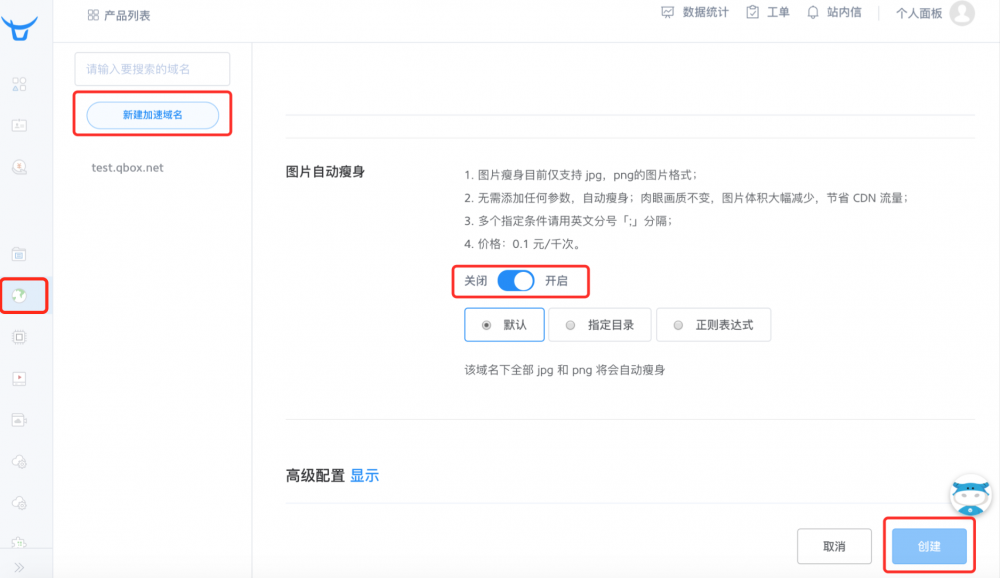 图片自动瘦身 提供三种范围:
图片自动瘦身 提供三种范围:
- 默认:该域名下全部 jpg 和 png 将会自动瘦身
- 指定目录:该域名该路径下的 jpg 和 png 将会自动瘦身,支持配置多个目录,以;号分开。如:/a;/b
- 正则表达式:该域名下符合该匹配规则的 jpg 和 png 将会自动瘦身,支持配置多个正则表达式,以;号分开。如:.*/.png;.*/jpg
5. 完成新建域名的所有配置后,选择 创建 ,此时创建成功
6. 在 域名概览 页面可看到 图片自动瘦身 功能的状态为 开启

7.如想关闭 图片自动瘦身 功能,选择 图片自动瘦身 栏右侧的 修改 进行关闭。
为已创建的域名开启「图片自动瘦身」功能
方式一:
- 登陆七牛开发者平台
- 选择 融合CDN ,然后选择某个具体加速域名 ,如示例:test.qbox.net
- 在 域名概览 页面找到 图片自动瘦身 栏,可看到功能的状态为 关闭
- 选择 图片自动瘦身 栏右侧的 修改 进入配置页面
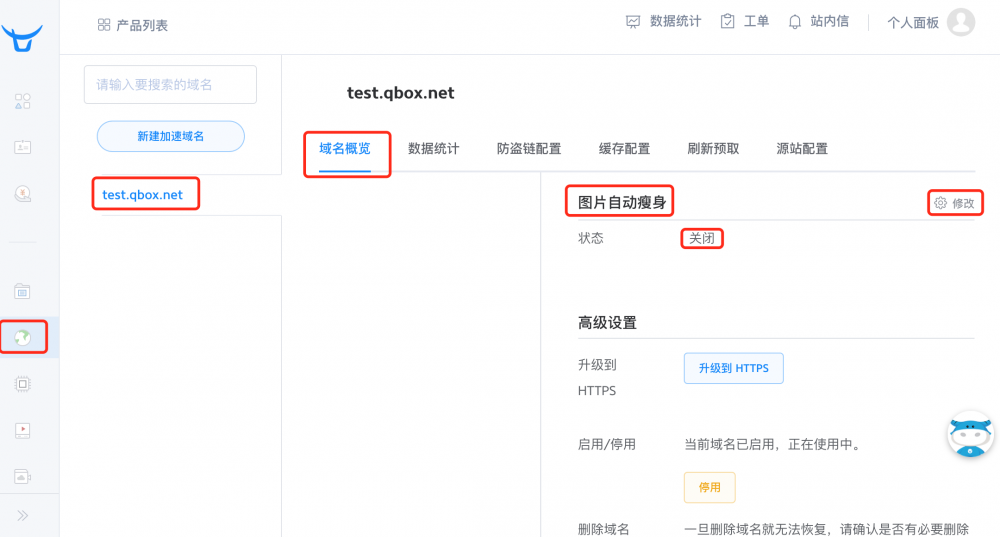
- 在配置页选择 开启 ,并配置使用 图片自动瘦身 功能的范围
- 选择 保存更改 ,此时 图片自动瘦身 功能启动
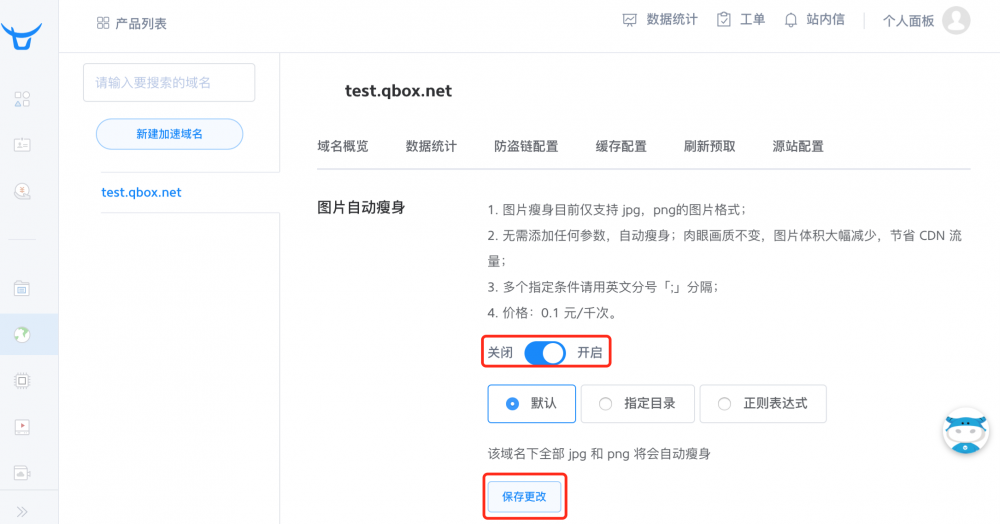
- 在 域名概览 页面可看到 图片自动瘦身 功能的状态已为 开启
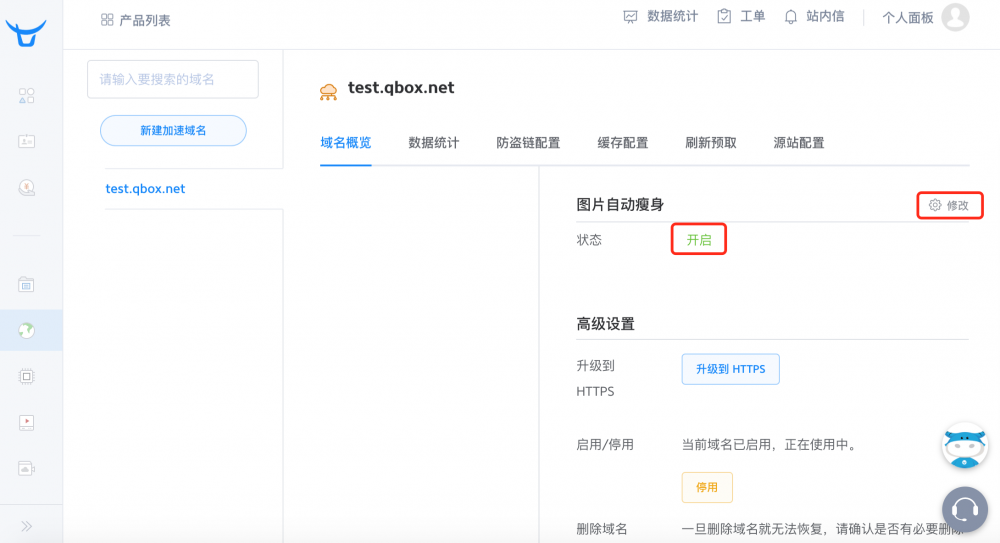
方式二:
- 登陆七牛开发者平台,
- 选择 资源主页 ,然后选择 图片瘦身
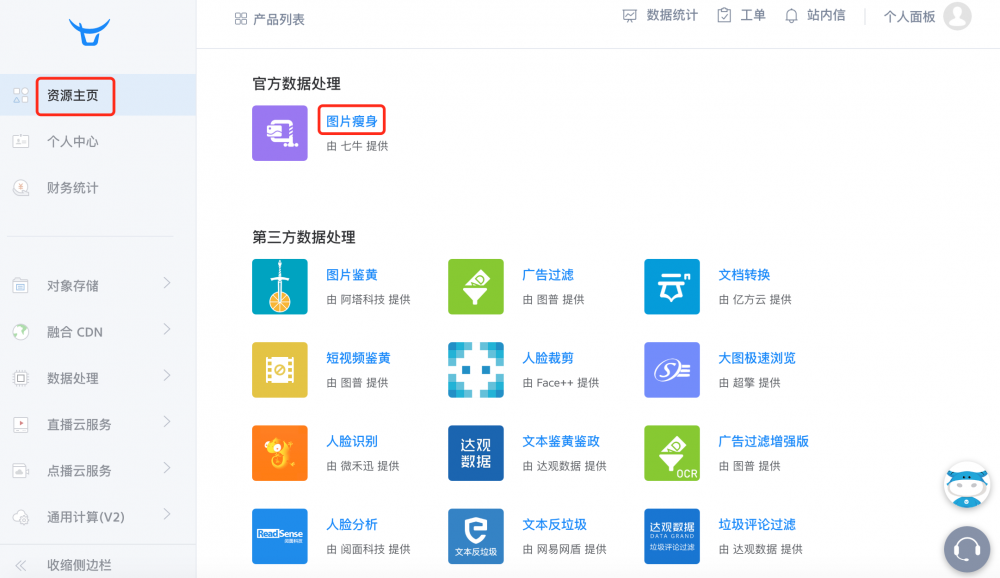
- 在 图片瘦身 页面找到 使用方式 栏,选择 自动调用
- 在 域名列表 找到要开启 图片自动瘦身 功能的域名,选择 去开启
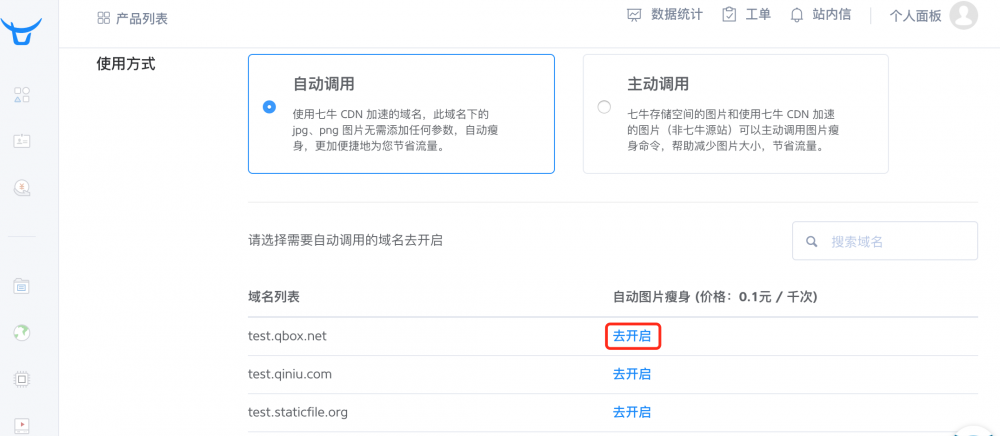
- 显示该域名的 域名概览 页面的 图片自动瘦身
- 选择 图片自动瘦身 栏右侧的 修改 进入配置页面
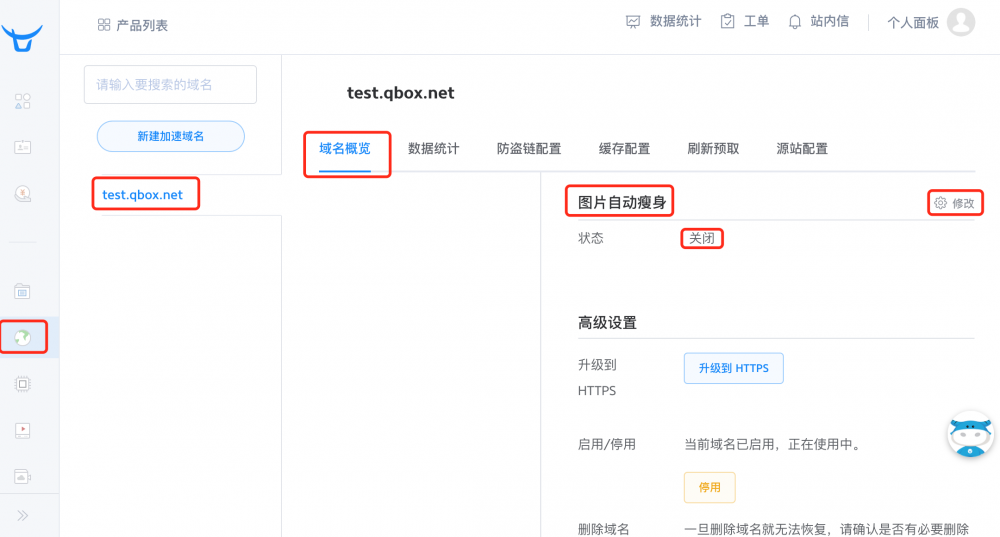
- 在配置页选择 开启 ,并配置使用 图片自动瘦身 功能的范围
- 选择 保存更改 ,此时 图片自动瘦身 功能启动
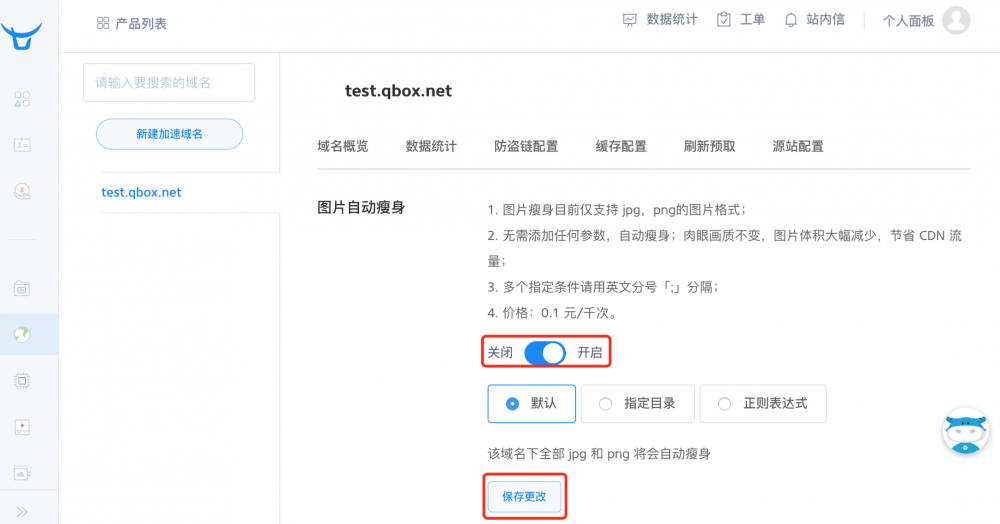
- 在 域名概览 页面可看到 图片自动瘦身 功能的状态已为 开启
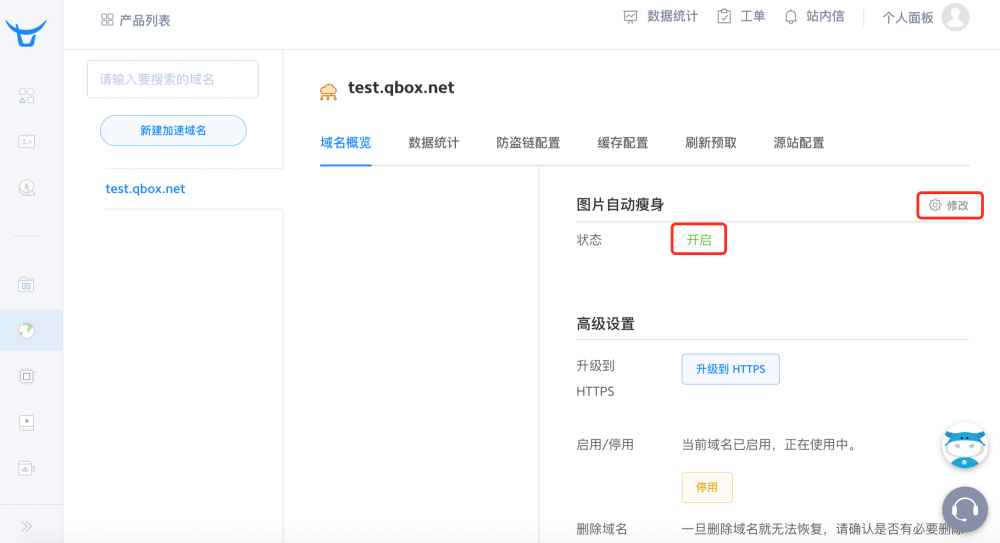
更多图片瘦身功能说明请参考: https://developer.qiniu.com/dora/api/image-thin-body-imageslim
正文到此结束
热门推荐
相关文章
Loading...











![[HBLOG]公众号](https://www.liuhaihua.cn/img/qrcode_gzh.jpg)

